?
? edge浏览器是win10系统自带的浏览器,近期有win10系统网友发现无法打开edge浏览器,碰到这种问题怎样办?要怎样修复edge浏览器才能恢复正常的使用?且看以下的教程。
具体的处理办法:
1、win10开机登录后运行浏览器edge出现报错,无法用内置管理员打开microsoft edge,请尝试用其它网友登录。但小编习惯用内置的admin网友了,临时改网友许多文件权限很麻烦的。

2、小编估计还是win10的安全策略引起的问题,从win7开始,windows安装时都是要新建网友,而缺省admin网友是处于关闭状态。打开控制面板程序,查看方式选中为大图片
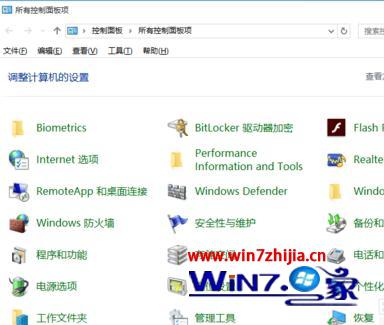
3、依次选中<管理工具>选项,双击过入后选中<本地安全策略>工具进入。或者直接在windows左下角的搜索栏口键入gpedit,然后选中上方跳出的编辑组策略工具直接进入。
4、如下图所示,进入后依次选中<安全设置>-<本地策略>-<安全选项>,通过编辑组策略命令行进入的模式,需要依次选中<计算机配置>--<安全设置>->-<本地策略>-<安全选项>
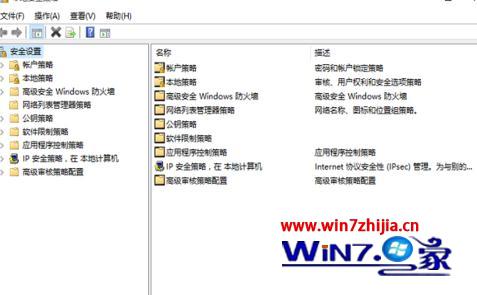
5、下拉右方的滚动箭头,直至出现网友账户控制选项出现,主要是两行的配置,<以管理员批准模式运行所有管理员>,<用于内置管理员账户的管理员批准模式>,参考下图。

6、双击打开<用于内置管理员账户的管理员批准模式>项,查看说明项,缺省状态下,这个项目是处于关闭状态的,但是如果是用内置管理员账号登录,必须在这里处于启用状态。
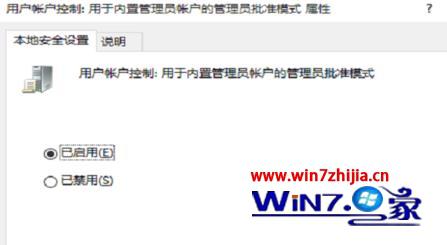
7、修改成启用,打开下方的确定进行保存,退出配置工具,这时不用再试着打edge浏览器,肯定是不行的,在win10的通知栏过1-2分钟就会跳出窗口要求重启计算机,reboot吧。
8、重启win10后,仍用原来的网友登录,打开EdGE浏览器,结果继续报错,但出错提示有了变化,参考下图,在关闭了网友控制的情况下,无法打开EdGE,直接打开报错界面的网友控制进行后续设置。

9、出现选中<何时通知你有关计入算机更改的消息>的配置界面,由上至下分别为始终通知--从不通知四个选项,上下拉动滑动块进行配置,用从上至下的第二档默认配置就好。

10、再次重启计算机,仍用原来的网友登录,打开EdGE浏览器,oK搞定。上面咱们说了其中一项的配置,另一个配置项<以管理员批准模式运行所有管理员>,缺省状态不需要修改,如果被人为或应用修改,也会引发同样的问题。

11、双击进入<以管理员批准模式运行所有管理员>配置,将最上方的TAB栏移至说明项,如下图所示,可以看到选项的默认值是哪个,如这个配置的默认为启用,这样即便记不清原始配置也可以按此调整。

12、修改<以管理员批准模式运行所有管理员>配置后,打开下方的<确定>保存退出,重启计算机以使配置生效后就可以正常使用应用了。上述方案不光适用于EdGE,小编发现许多内置的应用如照片等都会出现类似问题,都可以处理。

win10系统无法打开edge怎样办?有碰到同样的问题的话,可以参考上述的办法来处理,就能恢复edge浏览器的使用了。
